Bortsett fra denne generelle beskrivelsen, brukes Echo-kommandoen også sammen med noen andre parametere for å utføre nyttige funksjoner. Denne artikkelen vil dekke den grunnleggende bruken av Echo-kommandoen, samt kombinasjonsbruk med noen andre parametere for å vise ønsket utdata.
Hvordan bruke Echo Command i Linux?
For å bruke Echo-kommandoen i Linux, utfør følgende trinn:
Start først terminalen i Ubuntu 20.04 ved å trykke på Ctrl + T eller ved å klikke på Aktivitetsikonet på skrivebordet.
Skriv 'terminal' i søkefeltet som vises.
Dobbeltklikk på søkeresultatene for å starte terminalen.
Du kan også høyreklikke på skrivebordet ditt og deretter velge alternativet Åpne terminal fra menyen som dukker opp.
Det nylig lanserte terminalvinduet vises på bildet nedenfor:
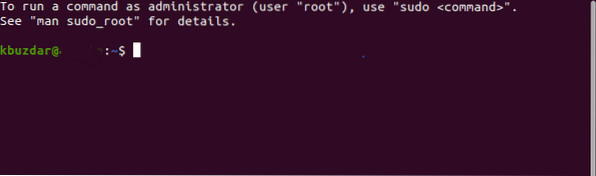
Etter at du har startet terminalen, skriv inn følgende kommando på terminalen din og trykk deretter på Enter-tasten:
ekko “Min tekst å vise”Her erstatter du “Min tekst som skal vises” med teksten du vil skal vises. I dette eksemplet ønsket jeg å vise "Mitt navn er Karim", så jeg har skrevet denne uttalelsen i omvendte kommaer.
Echo-kommandoen vil vise denne teksten på terminalen, som vist på følgende bilde:

Dette er en grunnleggende måte å bruke Echo-kommandoen på. Deretter vil vi lære deg hvordan du kombinerer denne kommandoen med noen andre parametere for å vise en annen utseende.
Fjern tekstavstand
For å fjerne tekstavstanden, skriv inn følgende kommando i terminalen din og trykk deretter på Enter-tasten:
ekko -e “My \ bText \ bTo \ bDisplay”Erstatt teksten i de omvendte kommaene med ønsket tekst. Resultatet av denne kommandoen vises på bildet nedenfor:

Utelatelse av ønsket tekst etter tilleggsparameteren
For å utelate delen av teksten etter den ekstra parameteren, skriv inn følgende kommando i terminalen din og trykk deretter Enter-tasten:
ekko -e “Min tekst \ cTo Display”Erstatt teksten i de omvendte kommaene med ønsket tekst. Resultatet av denne kommandoen vises på bildet nedenfor:

Vise teksten i flere linjer
Hvis du vil at teksten skal strekke seg over flere linjer, skriver du inn følgende kommando i terminalen og trykker deretter på Enter-tasten:
ekko -e “Min \ nTekst \ nTo \ nDisplay”Erstatt teksten i de omvendte kommaene med ønsket tekst. Resultatet av denne kommandoen vises på bildet nedenfor:

Vise teksten med horisontale faner
For å vise teksten med horisontale faner, skriv inn følgende kommando i terminalen din og trykk deretter på Enter-tasten:
ekko -e “My \ tText \ tTo \ tDisplay”Bytt ut teksten i de omvendte kommaene med ønsket tekst. Resultatet av denne kommandoen vises på bildet nedenfor:

Utelatelse av ønsket tekst før tilleggsparameteren
For å utelate delen av teksten før tilleggsparameteren, skriv inn følgende kommando i terminalen din og trykk deretter på Enter-tasten:
ekko -e “Min tekst \ Til visning”Bytt ut teksten i de omvendte kommaene med ønsket tekst. Resultatet av denne kommandoen vises på bildet nedenfor:
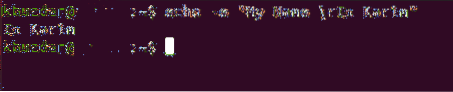
Vise teksten med vertikale faner
For å vise teksten din med vertikale faner, skriv inn følgende kommando i terminalen og trykk deretter Enter-tasten:
ekko -e “Min \ vText \ vTo \ vDisplay”Bytt ut teksten i de omvendte kommaene med ønsket tekst. Resultatet av denne kommandoen vises på bildet nedenfor:
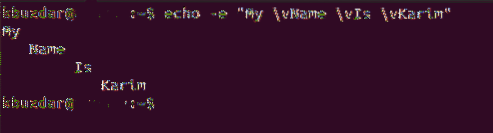
Å produsere en lydvarsling med teksten
Hvis du vil at teksten skal vises med et pip, skriver du inn følgende kommando i terminalen og trykker deretter på Enter-tasten:
ekko -e “\ aMin tekst som skal vises”Erstatt teksten i de omvendte kommaene med ønsket tekst. Denne kommandoen vil vise teksten som den er som den viser den med den enkle Echo-kommandoen, men den vil også gi en lyd denne gangen. Resultatet av denne kommandoen vises på bildet nedenfor:

Skriver ut alle filer / mapper
For å skrive ut alle filene og mappene, skriv inn følgende kommando i terminalen din og trykk deretter på Enter-tasten:
ekko *Resultatet av dette programmet vises i følgende bilde:

Utelater Newline-karakteren
Hvis du vil at teksten skal vises på samme linje, skriver du inn følgende kommando i terminalen din og trykker deretter på Enter-tasten:
ekko -n "Min tekst å vise"Bytt ut teksten i de omvendte kommaene med ønsket tekst. Resultatet av denne kommandoen vises på bildet nedenfor:

Konklusjon
På denne måten kan du enten bruke den enkle Echo-kommandoen eller kombinere den med noen andre parametere for å vise ønsket utgang. Du kan også leke med denne kommandoen ved å eksperimentere med den og kombinere mer enn én parameter og deretter observere utdataene. Denne artikkelen dekket ganske enkelt grunnleggende kunnskap om Echo-kommandoen og dens forskjellige parametere.
 Phenquestions
Phenquestions


